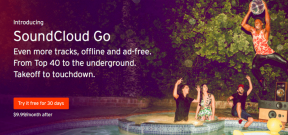Cómo importar capturas de pantalla a Snagit Editor, Batch Convert
Miscelánea / / February 15, 2022
Una tarea que hago a diario como parte de mi trabajo es tomar capturas de pantalla en los teléfonos inteligentes y luego procesarlas en la computadora. Si ha estado siguiendo mis artículos, debe haber notado cómo siempre encuentro maneras más fáciles de transferir archivos y fotos desde teléfono a la computadora. Podrías decir, me fijo metas más altas cuando se trata de transferir archivos de forma inalámbrica.

Recientemente descubrí una forma increíble a través de la cual podía transferir fotos directamente a mi Snagit Editor y luego editarlas por lotes. Así que déjame mostrarte cómo.
Nota: Snagit es una herramienta premium de captura de pantalla, captura de pantalla y edición para Windows de la casa de TechSmith. Lo he estado usando durante años en mi carrera como blogger. La aplicación tiene un precio de US $ 49 y vale cada centavo. Hacer prueba la versión de prueba si aún no lo has hecho.
Importar las fotos a Snagit Editor
Primeramente, instalar la aplicación Fuse de TechSmith en su teléfono inteligente. Una vez que instales la aplicación, te dará la opción de tomar una foto o elegir entre las que ya tienes en tu biblioteca. La aplicación alinea todas las capturas de pantalla que ha tomado en una categoría separada, lo que facilita la selección de las fotos.
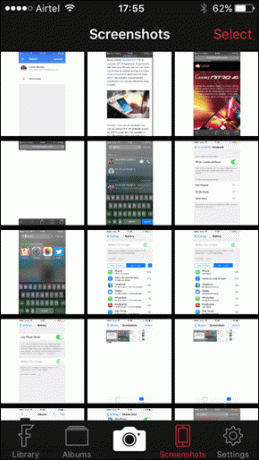

Puede anotar las fotos en la aplicación si lo desea, pero prefiero hacerlo en Snagit Editor. Volviendo a la tarea en cuestión, seleccione las fotos y toque la opción de compartir en la aplicación. Tendrá la opción de compartir los artículos con tres de los productos de TechSmith, a saber, Snagit, Camtasia y Relay. Seleccionaré Snagit aquí, pero si desea transferir videos, puede elegir uno de los otros dos productos.

Habiendo hecho eso, la aplicación abrirá la cámara y le pedirá que escanear el código QR desde la computadora para emparejar los dispositivos e iniciar la transferencia. Abra la ventana del Editor de Snagit y haga clic en Archivo. Aquí seleccione la opción, Conectar a dispositivo móvil. Se abrirá una ventana con el código QR junto con alguna información.

Ahora escanee el código QR en el teléfono y espere a que se inicie la conexión. Si ambos dispositivos están conectados a la misma red, se emparejarán automáticamente y verá las capturas de pantalla en la biblioteca de Snagit Editor en poco tiempo.

La transferencia está hecha, pero eso solo resuelve la mitad del problema. Ahora tengo que cambiar el tamaño de las fotos, dales al borde una marca de agua y luego guardarlos individualmente en mi disco duro. Hacer eso manualmente para cada una de las imágenes lleva una cantidad considerable de tiempo.
Snagit puede ayudar a hacer todo en operaciones por lotes con solo unos pocos clics.
Edición por lotes y almacenamiento de fotos
En Snagit Editor, seleccione todas las fotos/capturas de pantalla a las que le gustaría aplicar una edición. Una vez hecho esto, haga clic en el Archivo en el Editor y haga clic en el botón Opción Convertir imágenes.

Aparecerá el asistente de conversión de imágenes y los archivos que haya seleccionado se agregarán automáticamente a la lista de lotes. Puede agregar archivos adicionales si es necesario usando el Agregar archivos opción y haga clic en próximo.
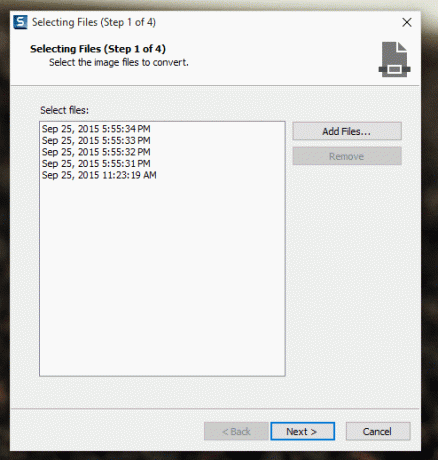
A continuación, agregue los filtros de conversión para las imágenes. Seleccione la opción de la lista desplegable y agréguelas una tras otra como le gustaría que se aplicaran. Por ejemplo, en la captura de pantalla, he elegido cambiar el tamaño del archivo y luego aplicarle bordes. Hay tanto que puedes hacer con una foto aquí.

Finalmente, elija el formato de archivo de salida junto con el directorio de salida. Puede elegir opciones avanzadas como profundidad de color para fotos PNG, etc. utilizando el Opciones botón. También se puede aplicar un nombre de archivo personalizado secuencial a las imágenes una vez que se convierten usando el Nombre de archivo automático opción.
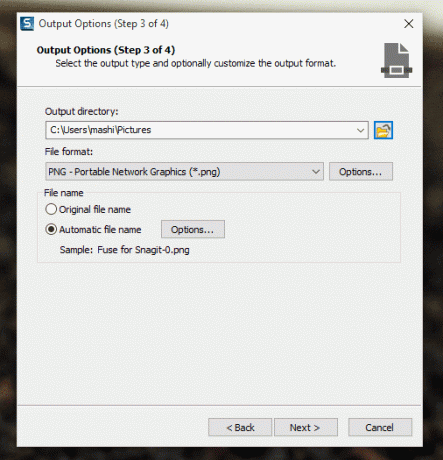
Eso es todo. Las imágenes se guardarán en el directorio de destino con todos los cambios realizados. Ahora puede importar y usar las fotos para diferentes aplicaciones.

mi veredicto
El proceso puede parecer un poco tedioso en el artículo, pero en el mundo real, todo toma menos de 2 minutos. El perfil se guarda en la aplicación móvil y, por lo tanto, no es necesario realizarlo todo el tiempo. También se recuerdan los filtros en la conversión por lotes, por lo que es como presionar el siguiente botón todo el tiempo hasta que se procesen las imágenes.
Pruebe el proceso, estoy seguro de que le gustará el tiempo que puede ahorrar usando el truco.
Última actualización el 02 febrero, 2022
El artículo anterior puede contener enlaces de afiliados que ayudan a respaldar a Guiding Tech. Sin embargo, no afecta nuestra integridad editorial. El contenido sigue siendo imparcial y auténtico.